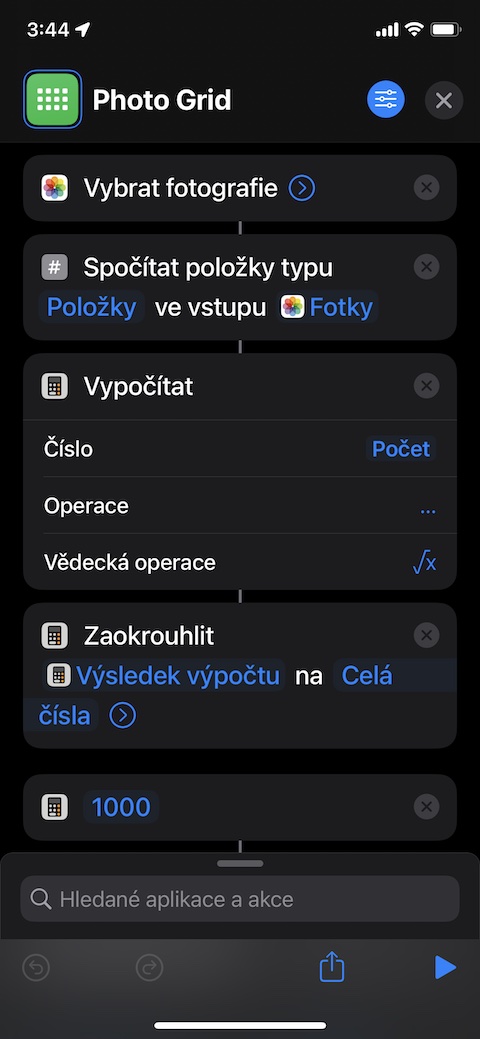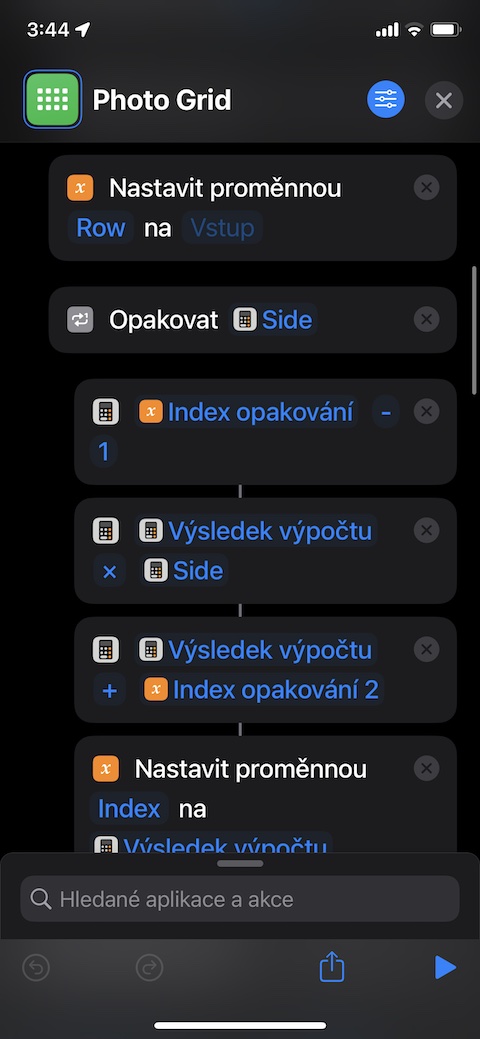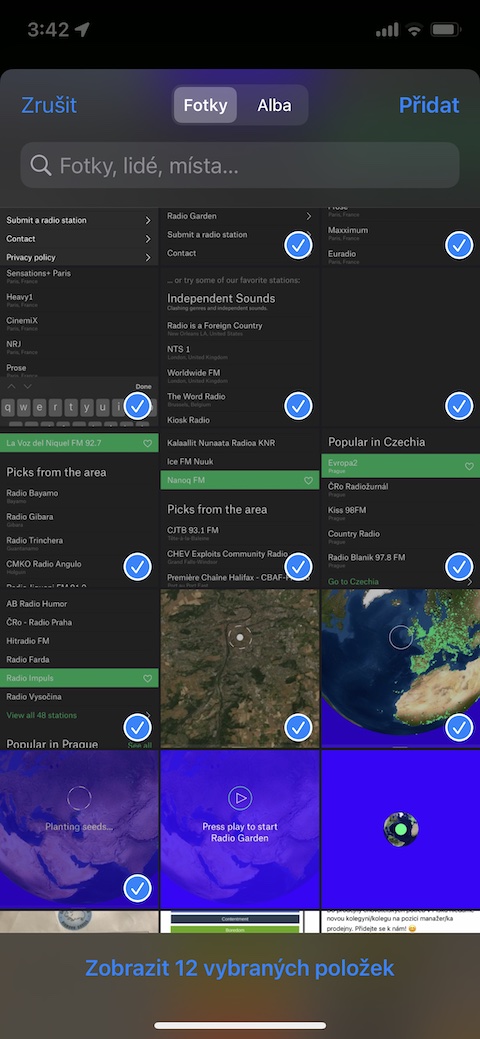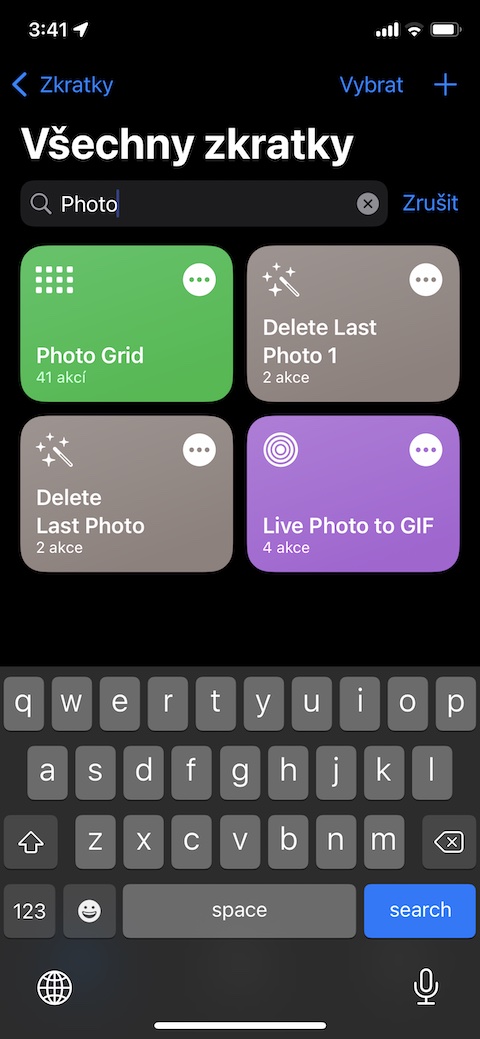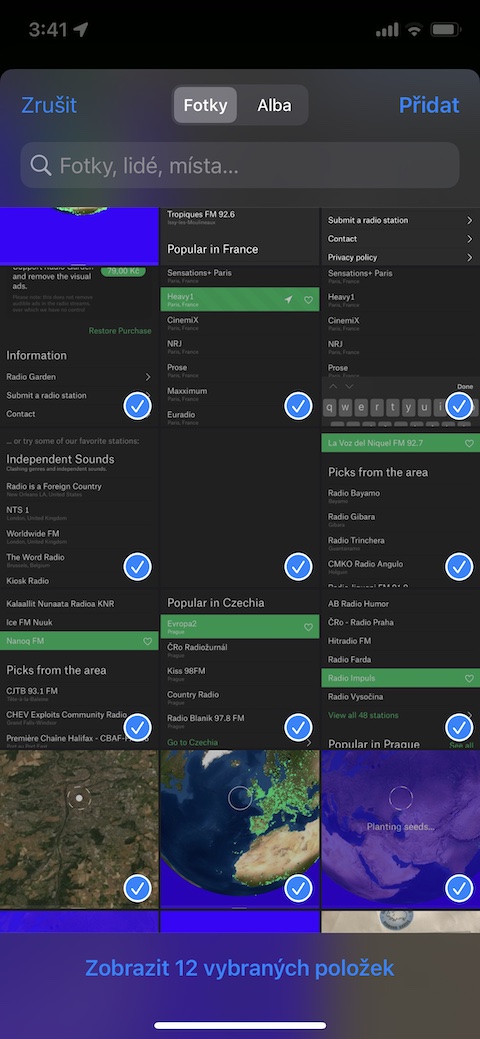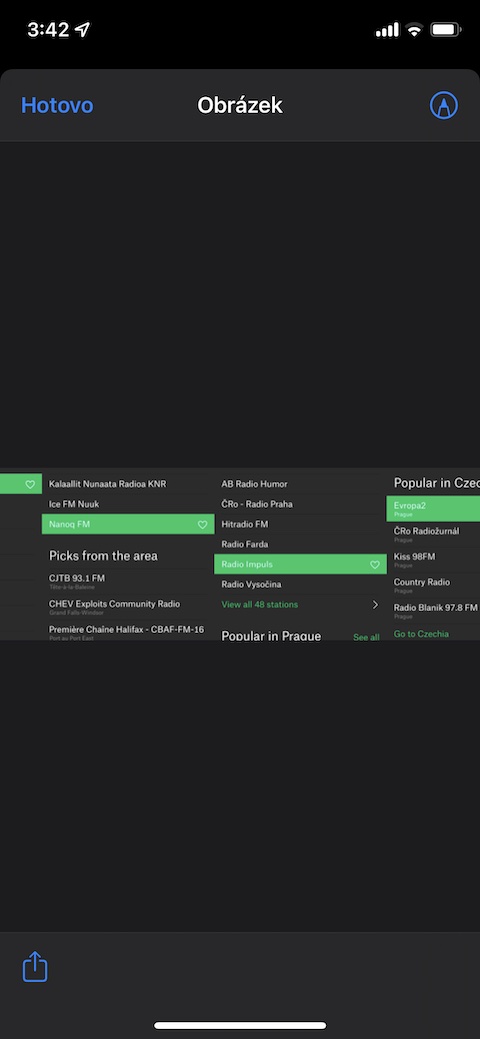Nant'à u situ web di Jablíčkára, di tantu in tantu vi purteremu un suggerimentu nantu à una di e accurtatoghji interessanti per iOS. Per oghje avemu sceltu un shortcut chjamatu Photo Grid. Cù l 'aiutu di sta scurciatoia, vi ponu facirmenti è prestu cunnette vi images individuali da a galeria photo à ogni altru nant'à u vostru iPhone.
Puderia esse ti interessa
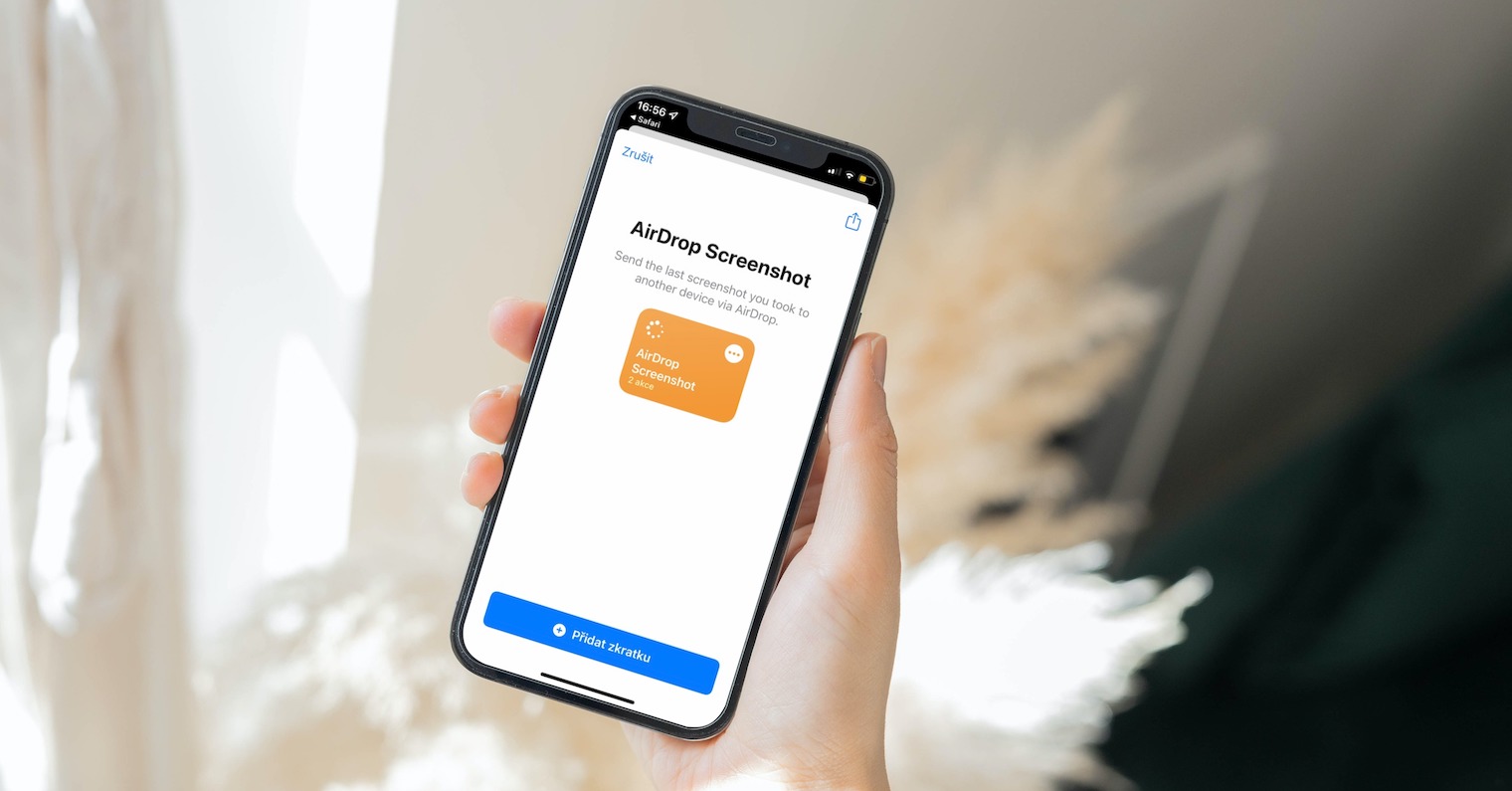
Calchì volta pudete vulete creà un collage simplice da l'imaghjini guardati in a galeria di foto di u vostru iPhone. Di sicuru, hè pussibule truvà un gran numaru di applicazioni specializate in l'App Store per questi scopi. Ma sti appiicazioni di solitu offrenu ancu assai filtri diffirenti, frames, a capacità di aghjunghje testu, stickers o effetti, chì hè grande per quelli chì volenu vince cù i so collages, ma quelli chì solu bisognu di mette inseme una griglia fatta di parechje imagine, sti funzioni tendenu à ritardà u travagliu. Fortunatamente, avete l'opzione di utilizà una scurciatoia chjamata Photo Grid, cù l'aiutu di quale pudete literalmente creà u collage desideratu in u vostru iPhone in pochi seconde, senza avè da passà per ogni passu extra.
Cum'è a maiò parte di l'altri accurtatoghji iOS di stu tipu, Photo Grid funziona in modu simplice, affidabile è rapidamente. Pudete attivà a scurciatoia simplicemente da u fogliu di spartera, o cù l'aiutu di un cumandamentu da l'assistente vocale Siri. Dopu avè attivatu u shortcut di Photo Grid, a visualizazione di u vostru iPhone mostrarà l'imaghjini da a galeria di foto di u vostru dispositivu. Tocca à voi di tuccà per selezziunà e foto chì vulete aghjunghje à u collage, dopu toccu Aggiungi in l'angulu superiore dirittu. U scurciatoia processerà i dati inseriti per uni pochi di seconde è poi creà un collage lineale. Pudete ancu fà diverse annotazioni nantu à u collage creatu. Se per qualsiasi mutivu ùn ti piace micca l'aspettu di u collage creatu da questa scorciata, pudete aduprà a scurciatoia Unisce Screenshots.